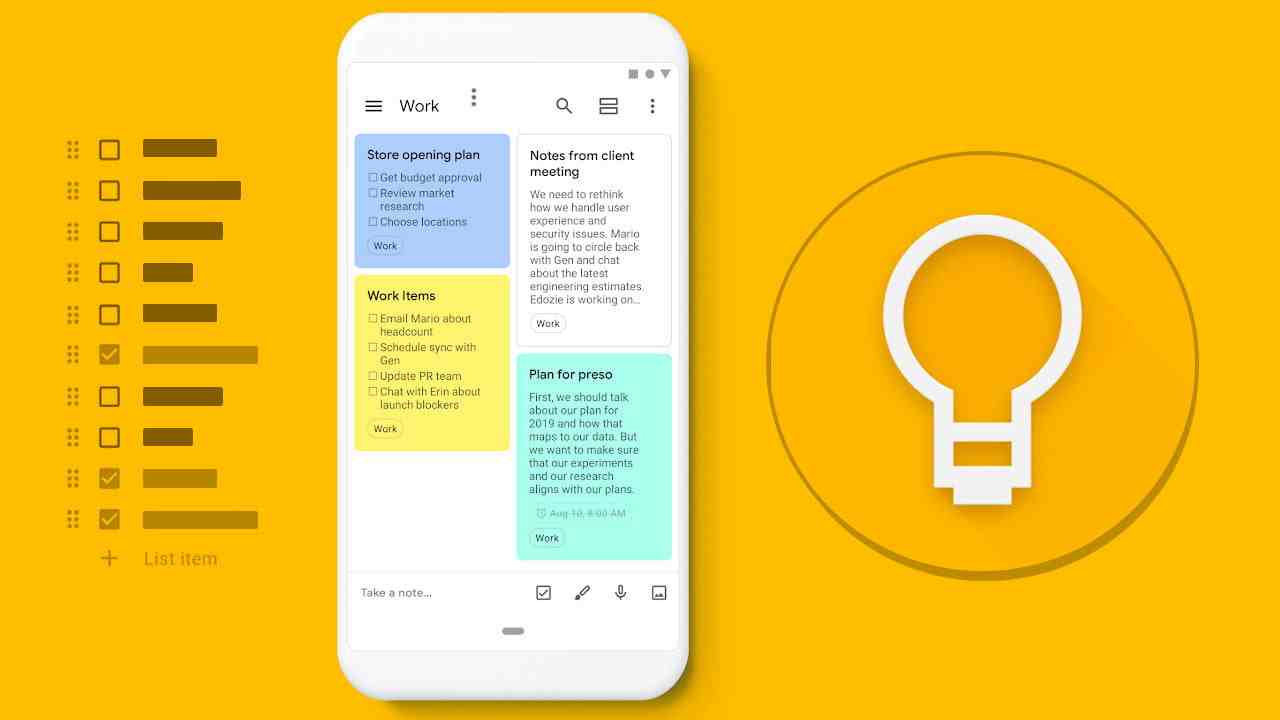Si vous souhaitez apprendre à sauvegarder toutes les notes de Google Keep, nous allons vous aider. Google Keep est l’une des meilleures applications de notes que nous ayons pour Android, mais pas la seule. Si vous souhaitez passer à une autre application, il est conseillé de sauvegarder d’abord toutes vos notes.
Google Keep vous permet de partager une note spécifique avec n’importe quelle application prenant en charge le texte, bien que si vous souhaitez copier toutes les notes, il est plus pratique d’utiliser Google Takeout.
Comment sauvegarder toutes les notes de Google Keep?
Google Keep a une option pour partager avec d’autres applications sur une base par note, mais si vous avez des dizaines de notes, les enregistrer une par une n’est pas très pratique. À la place, vous pouvez utiliser Google Takeout, le système de téléchargement de vos données depuis tous les services Google.
Dans Google Takeout, vous pouvez demander une sauvegarde de n’importe quel produit, y compris Google Keep. Pour ce faire, vous devez ouvrir le site Web de Google Takeout et cliquer sur Tout décocher, puis cocher la case à côté de Keep.
Chaque note est enregistrée dans un fichier HTML, des photos et des mémos vocaux sont inclus, et un fichier JSON avec toutes les métadonnées de chaque note est également inclus.
Sur le site Web de Google Takeout, faites défiler vers le bas et cliquez sur l’étape suivante. Vous verrez alors des options supplémentaires telles que la fréquence ou le format d’exportation, bien que les options par défaut soient recommandées. Cliquez sur Créer une exportation pour permettre à Google de commencer à travailler dessus.
Contrairement à d’autres sauvegardes plus complexes telles que Google Photos, l’exportation de toutes les notes Keep ne devrait pas prendre plus de quelques minutes. Pour savoir s’il est prêt, actualisez le site Web jusqu’à ce que vous obteniez le bouton Télécharger.

La sauvegarde sera téléchargée au format .ZIP. Chaque note sera dans un fichier HTML et JSON et, en plus, les photos et les notes audio que vous auriez intégrées sont incluses.
Alors que le fichier JSON contient la note avec toutes ses métadonnées dans un format plus adapté à l’importation dans d’autres applications, le fichier HTML de chaque note est facile à consulter dans n’importe quel navigateur.
Dans l’aperçu, vous pouvez voir la note, ses cases, y compris les photos, et la date à laquelle elle a été créée. Malheureusement, il n’y a pas d’index, vous devrez donc les ouvrir un par un ou afficher le nom du fichier. De cette façon, vous pouvez transférer vos notes vers n’importe quelle application ou les sauvegarder sur votre PC.